Parameter für die Artikelsuche
Kurz erklärt
Neben der Jokersuche können bei Artikeln über Sonderzeichen spezielle Suchen ausgelöst werden. Diese Sonderzeichen - Suchvarianten können beliebig kombiniert werden. Dabei sind diese Suchvarianten im Allgemeinen mit "UND"-verknüpft.
Ausnahme: #Normpackungsgröße und #Packungsgröße: Falls Normpackungsgröße und Packungsgröße beide angegeben wurden, so sind diese Suchkriterien "ODER"-verknüpft; d.h. als Treffer gelten alle Artikel, die entweder in der Normpackungsgröße oder in der Packungsgröße die Suchkriterien erfüllen (ein erfülltes Kriterium ist ausreichend, um einen Artikel als Treffer aufzuführen).
Um nach einer bestimmten ABDA-Warengruppe zu suchen, drücken Sie die Taste >, geben Sie die Anfangsbuchstaben und ggf. Ziffern der Warengruppe ein und drücken Sie Enter.
 Das Fenster Auswahl ABDA-Warengruppe öffnet sich.
Das Fenster Auswahl ABDA-Warengruppe öffnet sich.
Wählen Sie die gewünschte Warengruppe aus. Mit OK - F12 startet die Artikelsuche.
Um nach einer bestimmten Packungsgröße zu suchen, geben Sie nach der Artikelbezeichnung die Raute # und anschließend die gewünschte Menge sowie weitere Artikelangaben (ggf. vorangestellt) ein.
Die Suche nach der Packungsgröße erfolgt also nur dann, wenn außer der Raute # im Suchstring weitere Angaben, wie z.B. Artikelbezeichnung, DAR, usw. enthalten sind.
Die Suche für die Packungsgröße erfolgt nur über die Packungsgröße ("Menge") und nicht über die "Einheit" und umfasst auch die Berücksichtigung von Bündelpackungen, z.B. findet die Suche nach Packungsgröße 100 außer 100 beispielsweise auch 10x10 oder 2x50.
- Beispiel 1: 'diclo#50' findet alle Präparate beginnend mit dem Namen 'Diclo' und der Packungsgröße 50 Stück.
- Beispiel 2: Sie möchten gezielt die größte Packung von Cerazette abgeben. Bei Eingabe von 'Cerazette#6X28' oder 'Cerazette#N3' wird Cerazette 6x28 gefunden.
Achtung: 'Cerazette#6' findet keinen Artikel, weil es kein Cerazette mit 6 Stück gibt.
Um nach einer bestimmten Normgröße zu suchen, geben Sie nach der Artikelbezeichnung die Raute # und anschließend das gewünschte Normgrößenkennzeichen und weitere Artikelangaben ein. Verwenden Sie dazu die gängigen Kurzbezeichnungen.
Um nach Artikeln mit einer bestimmten Darreichungsform zu suchen, geben Sie nach der Artikelbezeichnung das Zeichen ! und anschließend die gewünschte Darreichungsform ein.
Beispiel: 'D!SAL' findet alle Präparate, deren Bezeichnung mit 'D' beginnt und deren Kurzform der Darreichungsform 'SAL' enthält.
Bei Eingabe der Darreichungsform mit ! wird die erste mit diesem Suchbegriff gefundene Darreichungsform (Lang- oder Kurzform) übernommen. Das Fenster zur Auswahl der Darreichungsform wird nicht geöffnet. Beipiel: Omeprazol!t übernimmt Tabletten; Omeprazol!k übernimmt Kanülen.
 Bild auf-Taste - Suche nach Wirkstoffen
Bild auf-Taste - Suche nach Wirkstoffen
- Möchten Sie das Fenster Stoffe auswählen sofort öffnen, so wählen Sie ohne Eingabe eines Wirkstoffbegriffs die Taste
 Bild auf. Nach Auswahl eines Stoffes öffnet sich die Erweiterte Suche-Wirkstoffsuche.
Bild auf. Nach Auswahl eines Stoffes öffnet sich die Erweiterte Suche-Wirkstoffsuche. - Möchten Sie eine Erweiterte Suche-Wirkstoffsuche starten, nachdem Sie einen Wirkstoff eingegeben haben, drücken Sie nach Eingabe des Stoffnamens die Taste
 Bild auf anstatt 'Enter'.
Entspricht der eingegebene Begriff vollständig einem hinterlegten Wirkstoffnamen, so wird der Wirkstoff direkt in die Wirkstoffsuche übernommen. Das Fenster Stoffe auswählen wird dann nicht mehr geöffnet. Möchten Sie das Fenster Stoffe auswählen einblenden, um evtl. Wirkstoffe mit längerem Namen einsehen und auswählen zu können, geben Sie den Wirkstoffbegriff nur teilweise ein oder wählen Sie den [...] - Button.
Bild auf anstatt 'Enter'.
Entspricht der eingegebene Begriff vollständig einem hinterlegten Wirkstoffnamen, so wird der Wirkstoff direkt in die Wirkstoffsuche übernommen. Das Fenster Stoffe auswählen wird dann nicht mehr geöffnet. Möchten Sie das Fenster Stoffe auswählen einblenden, um evtl. Wirkstoffe mit längerem Namen einsehen und auswählen zu können, geben Sie den Wirkstoffbegriff nur teilweise ein oder wählen Sie den [...] - Button.
Um Präparate eines bestimmten Anbieters zu suchen, geben Sie die Artikelbezeichnung, dann das Zeichen <, und schließlich den Namen des Anbieters ein. Statt des Namens können Sie auch die Anbieternummer eingeben.
Beispiel: 'ultral<asche' findet alle Artikel, die mit 'Ultral' beginnen (z.B. 'Ultralan') und vom Anbieter 'Asche' stammen.
Toleranz bzgl. des Anbieternamens
Folgende Zeichen werden ignoriert bzw. speziell behandelt, um die Trefferwahrscheinlichkeit zu erhöhen:
- Toleranz bzgl. Umlauten (bei Eingabe von z. B. von ä werden auch Namen mit ae gefunden)
- Ignorieren sämtlicher Satzeichen wie Punkt, Doppelpunkt, Komma etc.
- Ignorieren von Leerzeichen, Bindestrichen, Pluszeichen
- Ignorieren von Hochkommata und Apostrophen
Beachten Sie folgendes:
- Alle Sonderzeichen, welche mit einer speziellen Bedeutung für die Artikelsuche genutzt werden können ('!' '#' '<' '>'), werden nicht ignoriert.
- Bei der Suche werden auch der 2. oder 3. Name, welcher in den Anbieterdaten hinterlegt ist, in die Suche einbezogen wird. Dies kann dazu führen, dass Treffer angezeigt werden, welche den Suchbegriff nicht enthalten.
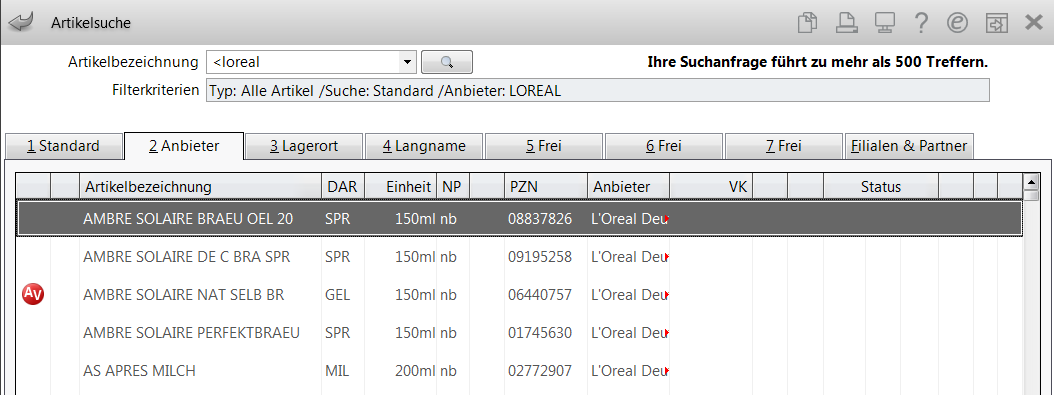
Um nach einer bestimmten (Pflege)-Hilfsmittelnummer zu suchen, geben Sie erst die Raute # und anschließend mindestens 4 Ziffern der gewünschten Hilfsmittelnummer ein. Es dürfen nach der # Raute nur Ziffern eingegeben werden.
Beispiel: #109901
- Ein Sternchen '*' ersetzt beliebig viele Zeichen. Wird bei einer Standardartikelsuche das Sternchen weggelassen, so wird der Suchbegriff interpretiert, als hätten Sie am Ende ein Sternchen eingegeben (sogenannte Matchcode-Suche)
- Ein Fragezeichen '?' ersetzt genau ein Zeichen. Sie können mehrere Fragezeichen innerhalb eines Suchbegriffes verwenden.
Sternchen und Fragezeichen können auch beliebig kombiniert und mehrfach verwendet werden.
Um ausschließlich Lagerartikel anzeigen zu lassen, drücken Sie nach Eingabe des Artikelnamens die Taste Ende anstatt 'Enter'.
Möchten Sie ausschließlich selbst angelegte Artikel angezeigt bekommen, drücken Sie nach Eingabe des Artikelnamens die Taste Bild unten anstatt 'Enter'.
Weitere Info und Funktionen
